अपने Android डिवाइस को अनुकूलित करने के 9 तरीके
एंड्रॉइड स्मार्टफोन या टैबलेट को अपना बनाने के कई तरीके हैं, कॉन्टैक्ट्स और ऐप्स को ट्रांसफर करने से लेकर विजेट्स इंस्टॉल करने और मजेदार वॉलपेपर डाउनलोड करने तक। एक बार जब आप इसमें खुदाई कर लेते हैं, तो आप अपने Android डिवाइस को रूट किए बिना भी कस्टमाइज़ करने के तरीकों से आश्चर्यचकित होंगे। अपना डेटा स्थानांतरित करने के बाद, पुराने फ़ोन को मिटा दें और अपना पुराना उपकरण बेच दें या इसे दान या पुनर्व्यवस्थित करें. यहां नौ तरीके दिए गए हैं जिनसे आप अपने Android डिवाइस को पूरी तरह से अपने बारे में बना सकते हैं।
नीचे दिए गए निर्देश लागू होने चाहिए, इससे कोई फर्क नहीं पड़ता कि आपका Android फ़ोन किसने बनाया है: Samsung, Google, Huawei, Xiaomi, या अन्य निर्माता।
अपने Android के साथ और सहायता चाहिए? मददगार की हमारी सूची देखें एंड्रॉइड टिप्स.
01
09. का
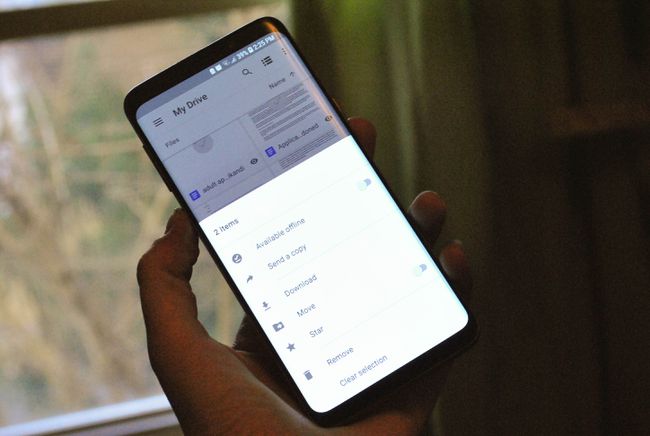
जब आप एक नया एंड्रॉइड प्राप्त करते हैं, तो अपने Google खाते से समन्वयित करके या मैन्युअल बैकअप बनाकर और इसे अपने नए फोन पर पुनर्स्थापित करके पिछले डिवाइस से डेटा स्थानांतरित करें। यदि आपके पास अपना पुराना फोन है, तो यह एक दर्द रहित तरीका है। ऐसे अन्य ऐप्स हैं जिनका उपयोग आप एक डिवाइस पर डेटा का बैक अप लेने और उस डेटा को किसी अन्य डिवाइस पर स्थानांतरित करने के लिए कर सकते हैं।
यदि आप iOS से आ रहे हैं, तो आप अपना अधिकांश डेटा किसी Android पर स्थानांतरित कर सकते हैं।
- अपने iPhone पर Google ड्राइव ऐप डाउनलोड करें।
- ऐप लॉन्च करें और साइन इन करें।
- के लिए जाओ मेन्यू > समायोजन > बैकअप.
- नल बैकअप आरंभ करो यह चुनने के लिए कि क्या बैक अप लेना है या सब कुछ बैक अप लेना है।
- उसी Google खाते का उपयोग करके अपने Android डिवाइस में साइन इन करें।
अपने नए Android पर टेक्स्ट संदेशों के साथ आने वाली समस्याओं से बचने के लिए अपने iPhone पर iMessage को बंद करें। नल समायोजन > संदेशों और फिर बंद कर दें iMessage गिल्ली टहनी।
02
09. का

आपको अपने फ़ोन के साथ आने वाली होम स्क्रीन और ऐप मैनेजर का उपयोग करने की आवश्यकता नहीं है। रूट किए बिना, आप तीसरे पक्ष के एंड्रॉइड लॉन्चर को डाउनलोड और इंस्टॉल कर सकते हैं जो इंटरफ़ेस को साफ करता है और ऐप शॉर्टकट से परे आपके होम स्क्रीन को कस्टमाइज़ करता है। अतिरिक्त सुविधाओं में आइकन का आकार बदलना, व्यक्तिगत हावभाव नियंत्रण स्थापित करना और रंग योजना बदलना शामिल है।
03
09. का
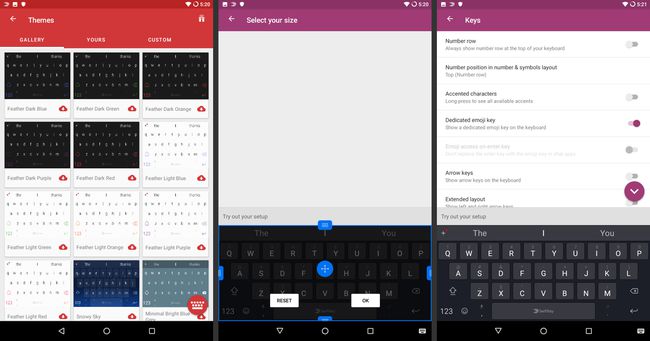
स्टॉक एंड्रॉइड (या स्टॉक के करीब) चलाने वाले स्मार्टफोन डिफ़ॉल्ट रूप से GBoard, Google का जाना-माना कीबोर्ड. Android का कस्टम संस्करण चलाने वाले डिवाइस निर्माता के कीबोर्ड पर डिफ़ॉल्ट हो सकते हैं, जैसे सैमसंग।
यदि आप अपने अंतर्निर्मित कीबोर्ड से खुश नहीं हैं, तो दूसरा कीबोर्ड आज़माएं। Google Play पर कई तृतीय-पक्ष कीबोर्ड उपलब्ध हैं, जिनमें टॉप-रेटेड Swype और Swiftkey, साथ ही GIF कीबोर्ड और अन्य विशेष ऐप शामिल हैं।
चाहे आप स्टॉक कीबोर्ड रखें या नया इंस्टॉल करें, स्वत: सुधार सेटिंग्स को अनुकूलित करें अजीब बातचीत और सामान्य निराशा से बचने के लिए अपने लिंगो से मेल खाने के लिए।
04
09. का
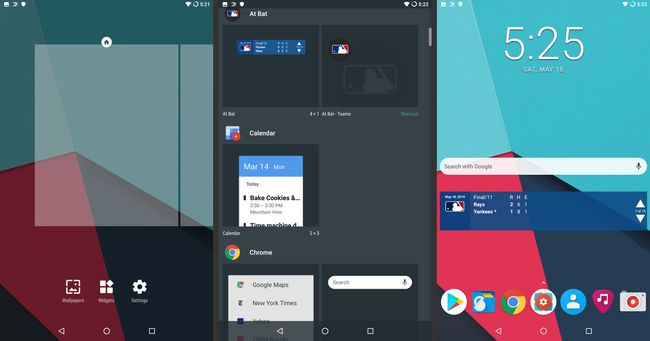
एक पसंदीदा एंड्रॉइड फीचर विजेट्स का बड़ा चयन है जिसे होम स्क्रीन पर जोड़ा जा सकता है। विकल्प अंतहीन हैं: मौसम, समय और तारीख, कैलेंडर, खेल स्कोर, संगीत नियंत्रण, अलार्म, नोट लेने वाले, फिटनेस ट्रैकर, सोशल मीडिया, और बहुत कुछ। साथ ही, कई विजेट कई आकारों में आते हैं ताकि आप अपनी स्क्रीन का अधिकतम लाभ उठा सकें।
05
09. का
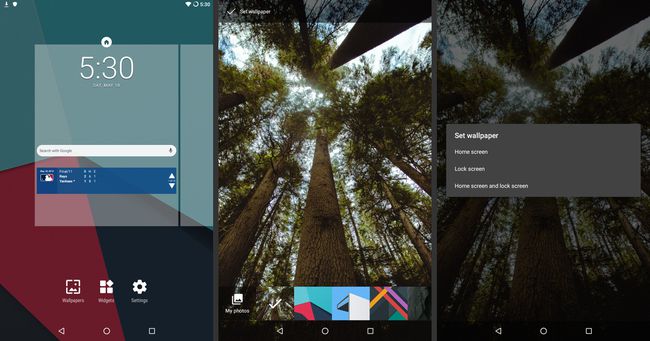
स्मार्टफोन और टैबलेट पर अधिकांश वॉलपेपर विकल्प उबाऊ हैं, यह उल्लेख नहीं करने के लिए कि हजारों एक ही डिजाइन के साथ घूम रहे हैं। थोड़ा मजा करो। अपनी पसंदीदा तस्वीरों के साथ अपनी स्क्रीन को मज़ेदार बनाएं या वॉलपेपर ऐप डाउनलोड करें और कुछ ऐसा ढूंढें जो आपकी प्राथमिकताओं के अनुकूल हो। आप अपने पसंदीदा के माध्यम से भी साइकिल चला सकते हैं, इसलिए आप एक पृष्ठभूमि के साथ फंस नहीं रहे हैं।
ऐसे ऐप्स भी हैं जिनका उपयोग आप अपने पसंदीदा रंगों और पैटर्न के साथ वॉलपेपर डिजाइन करने के लिए कर सकते हैं। सबसे अच्छी बात यह है कि इनमें से अधिकतर ऐप्स मुफ्त या सस्ते हैं।
06
09. का

कभी किसी ईमेल में किसी लिंक पर क्लिक किया है और आपके स्मार्टफोन ने ब्राउज़र के बजाय एक ऐप लॉन्च किया है? या केवल एक ट्वीट देखने की कोशिश की ताकि वह ट्विटर ऐप के बजाय ब्राउज़र खोल सके? डिफ़ॉल्ट ऐप्स सेट करें और आपके द्वारा सेट किए गए किसी भी डिफ़ॉल्ट को साफ़ करें और अब आपके लिए काम नहीं करता है। यदि आप लॉलीपॉप 5.0 या बाद का संस्करण चला रहे हैं या आपके पास एक स्टॉक एंड्रॉइड डिवाइस.
07
09. का

Android में अन्य सभी चीज़ों की तरह, आपको अपने Android डिवाइस पर आउट-ऑफ़-द-बॉक्स लॉक स्क्रीन से चिपके रहने की आवश्यकता नहीं है। अनलॉक विधि चुनने के अलावा, आप सूचनाएं भी दिखा सकते हैं और यह निर्दिष्ट कर सकते हैं कि आप अपनी गोपनीयता की रक्षा के लिए कितनी जानकारी प्रदर्शित करना चाहते हैं। लॉक स्क्रीन पर विजेट जोड़ने और अनलॉकिंग विकल्पों की विविधता में जोड़ने के लिए तृतीय-पक्ष एप्लिकेशन का उपयोग करें।
यदि आप सेट करते हैं गूगल फाइंड माई डिवाइस (पहले एंड्रॉइड डिवाइस मैनेजर), एक संदेश और एक बटन जोड़ें जो एक निर्दिष्ट नंबर पर कॉल करता है जब कोई आपका खोया हुआ फोन ढूंढता है।
08
09. का

एंड्रॉइड स्मार्टफोन को रूट करने से कई विकल्प खुलते हैं। जब आप डिवाइस को रूट करते हैं, तो आप सबसे पहले नवीनतम Android सुविधाओं तक पहुंच प्राप्त करते हैं और कर सकते हैं अपना ओएस अपडेट करें जब भी आप चाहें—तब नहीं जब आपका कैरियर और निर्माता अपडेट प्रदान करते हैं। इसका मतलब यह भी है कि आप स्टॉक एंड्रॉइड का उपयोग बिना किसी खाल के कर सकते हैं जिसे निर्माता बना सकता है या परेशान कर सकता है ब्लोटवेयर.
रूट करना डराने वाला हो सकता है, लेकिन अगर आप निर्देशों का सावधानीपूर्वक पालन करते हैं, तो अच्छाई किसी भी कमियों से आगे निकल जाती है।
09
09. का

जब आप एक एंड्रॉइड स्मार्टफोन को रूट करते हैं, तो आप एक कस्टम रोम इंस्टॉल (फ्लैश) करने का विकल्प चुन सकते हैं, हालांकि इसकी आवश्यकता नहीं है। कस्टम रोम Android के संशोधित संस्करण हैं। सबसे लोकप्रिय रोम हैं LineageOS (पूर्व में CyanogenMod) और Paranoid Android। दोनों स्टॉक एंड्रॉइड से परे अतिरिक्त सुविधाएँ प्रदान करते हैं जैसे कि कस्टम बटन कॉन्फ़िगरेशन और स्क्रीन तत्वों को छिपाने की क्षमता। प्रत्येक Google की तुलना में तेजी से बग फिक्स की पेशकश करता है, और कभी-कभी एंड्रॉइड के आधिकारिक संस्करणों में सबसे अच्छी सुविधाएं दिखाई देती हैं।
